# redis
Key-Value 形式的内存数据库。 主要用于保存 Sesion。
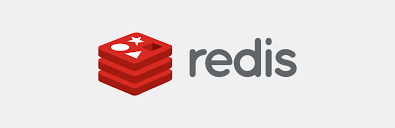
# 1. 安装
(1)win10 环境下安装
下载解压后,终端打开此的目录,运行以下命令可以启动 。
redis-server.exe redis.windows.conf
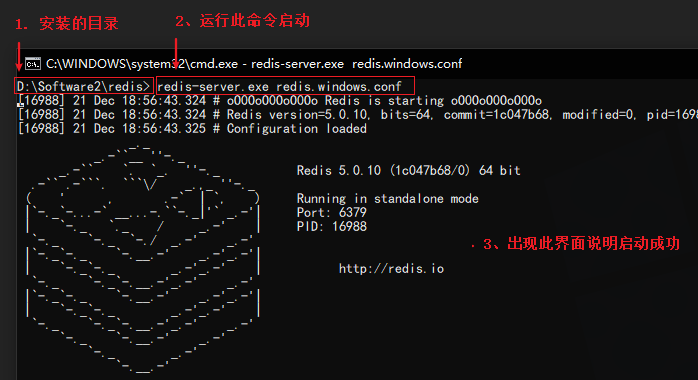
(2)docker 安装
redis-text:
image: "redis"
restart: always
container_name: "redis_test"
ports:
- 10051:6379 # 映射端口
volumes:
- /home/redistest:/data # 映射目录
command: ["redis-server", "--requirepass", "123456"]
注意
Linux 系统中需要开放对应的端口!
# 2. 使用
推荐一个查询命令的文档:http://doc.redisfans.com/ (opens new window)。
(1)win10中使用
不要关闭 redis 运行的 cmd 窗口(上图中的中端),打开另一个窗口,进入下载 redis 目录输入:
redis cli
设置一个键值对:
# 键名 键值
set key1 123
读取存储的值:
get key1

(2)docker 中使用
启动之后,使用以下命令进入交互模式:
docker exec -it [容器名] bash
redis cli
# 或
docker exec it [容器名] redis cli
使用密码登录使用
# 使用密码登录
auth 1234567
# 存值
set num 7
# 取值
get num
# 退出交互式窗口
quit
(3)常用命令
INCR :使用此命令数据 +1 操作
DECR :使用此命令数据 - 1 操作
EXISTS:查询一个 key 是否存在
set num 10
INCE num
# num 变成 11
DECR num
# num 变成 10
# 3. redis 连接 Node.js
先启动 redis 服务(图1中的窗口不要关闭),初始化一个项目。
npm init -y
npm i redis --save # 安装 redis
创建 app.js 项目入口
const redis = require('redis')
// 配置
const REDIS_OPTIONS = {
host: '127.0.0.1', # 服务器地址
port: 1500, # 端口
password: '1234567',
detect_buffers: true,
}
// 创建客户端
const redisClient = redis.createClient(REDIS_OPTIONS)
// 错误处理
redisClient.on('error', err => {
console.log(err)
})
redisClient.set('key1', '1234', redis.print)
redisClient.get('key1', (err, val) => {
if(err){
console.log(err)
}
console.log(val)
// 退出
redisClient.quit()
})
再次目录下运行
node .\app.js
输出以下内容:
Reply: OK
1234